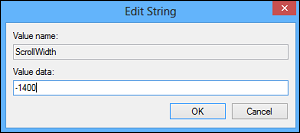Was passiert, wenn eine Person mit dicken Fingern eine Bildlaufleiste berührt und versucht, sie nach oben, unten oder quer zu bewegen? Wenig Erfolg, nicht wahr? Dies ist das Problem, das einige Leute seit langem stört, wenn sie an berührungsempfindlichen Windows-Laptops oder -Tablets arbeiten. Die Bildlaufleiste ist eine vertikale oder horizontale Leiste, die beim Scrollen des Inhalts angezeigt wird. Es ist an den äußersten Seiten des Bildschirms und manchmal am unteren Rand des Bildschirms sichtbar. Wenn Sie die Windows-Bildlaufleiste schwer zu sehen oder zu verwenden finden, können Sie bei Bedarf die Breite der Bildlaufleiste ändern.
So können Sie die Breite der Bildlaufleiste in Windows 11/10 ändern.
Ändern Sie die Bildlaufleistenbreite in Windows 11/10
Drücken Sie Win+R in Kombination, um das Dialogfeld „Ausführen“ aufzurufen. Geben Sie im angezeigten Dialogfeld REGEDIT ein und klicken Sie auf die Schaltfläche OK. Wenn Sie von UAC dazu aufgefordert werden, klicken Sie auf Ja.
Navigieren Sie nun im sich öffnenden Windows-Registrierungsfenster zum folgenden Speicherort –
HKEY_CURRENT_USER\Control Panel\Desktop\WindowMetrics
Wählen Sie die Taste und im rechten Bereich von WindowsMetricsDoppelklick ‚Bildlaufhöhe‚ Wort.
Sofort sollte ein Fenster auf Ihrem Computerbildschirm erscheinen (EDIT DWORD). Geben Sie im Wertdatenfeld des Fensters einen Datenwert ein.
Der Standardwert für die Scrollbreite ist -225. Die Eingabe von 500 verdoppelt die Breite, was meiner Meinung nach in Ordnung sein sollte.
Aber Sie können jeden Wert bis 1500 eingeben. Sie könnten sagen, geben Sie 1400 ein, um es noch größer zu machen. Denken Sie daran, je größer oder höher der Wert, desto breiter ist die Bildlaufleiste.
Tippen Sie anschließend zweimal auf ScrollBreite im rechten Bereich von WindowMetrics. Geben Sie im EDIT DWORD-Fenster die gleichen Datenwert wie für „ScrollHeight“ eingegeben und tippen Sie auf OK.
Schließen Sie nun den Windows-Registrierungseditor. Damit die Änderungen wirksam werden, müssen Sie sich abmelden und wieder bei Ihrem Benutzerkonto anmelden.
Öffnen Sie den Datei-Explorer und Sie werden feststellen, dass die Breite der Bildlaufleiste geändert wurde.
Dies sollte Ihr Problem lösen. Jetzt können Sie die Bildlaufleiste ganz einfach und ohne großen Aufwand von oben nach unten oder seitwärts bewegen.
Selbstverständlich – Sichern Sie zuerst Ihre Registrierung oder erstellen Sie einen Systemwiederherstellungspunkt!
Jetzt lesen: Wie bewertet man Dateien in Windows 11/10?